Често потребителите са изправени пред проблема с разклоняването на интернет връзката към няколко компютъра. Най-лесният вариант е да свържете допълнителен акаунт с доставчика. Прост, но не най-добрият начин. Първо, в апартамента ще преминат няколко кабела, и второ, от финансова гледна точка процесът е доста скъп. Но има опции, при които не се изисква закупуване на скъпо оборудване, а разходите за поддръжка обикновено се свеждат до нула.
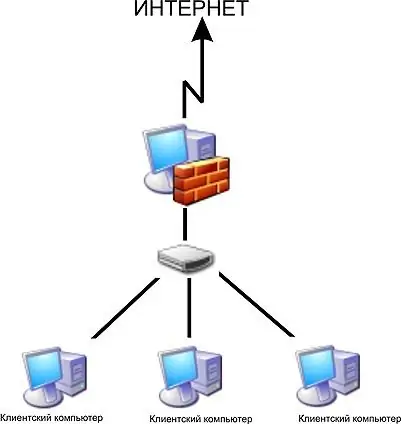
Необходимо е
- Превключване
- Рутер
- LAN карта
- Мрежови кабели
Инструкции
Етап 1
Първо решете дали ще използвате един от компютрите като сървър или ще закупите рутер за тази цел. В първия случай ще ви е необходим превключвател и допълнителна мрежова карта за основния компютър. Свържете компютър с помощта на мрежов кабел към първия порт на комутатора чрез нова мрежова карта. Отидете на свойствата на новата локална мрежа, Интернет протокол TCP / IP. Въведете IP адреса 192.168.0.1.
Стъпка 2
Свържете други, вторични компютри към комутатора с помощта на мрежови кабели. В настройките на локалната мрежа посочете IP адреса 192.168.0. Y, където Y е произволно число от 2 до 200. А в редовете „шлюз по подразбиране“и „предпочитан DNS сървър“посочете 192.168.0.1.
Стъпка 3
В настройките за интернет връзка на хост компютъра активирайте споделянето на интернет за локалната мрежа, която използват други компютри.
Стъпка 4
Ако решите да използвате рутер, свържете към него интернет кабел към интернет (WAN) порта. Свържете други компютри към наличните LAN портове. Отидете до настройките на рутера, като напишете //192.168.0.1 в адресната лента на браузъра. Въведете данните от интернет настройките в съответствие с изискванията на доставчика.
Стъпка 5
На всички компютри, в настройките на TCP / IP, посочете „автоматично получаване на IP адрес“и „автоматично получаване на адрес на DNS сървър“.






